
Viimati värskendatud
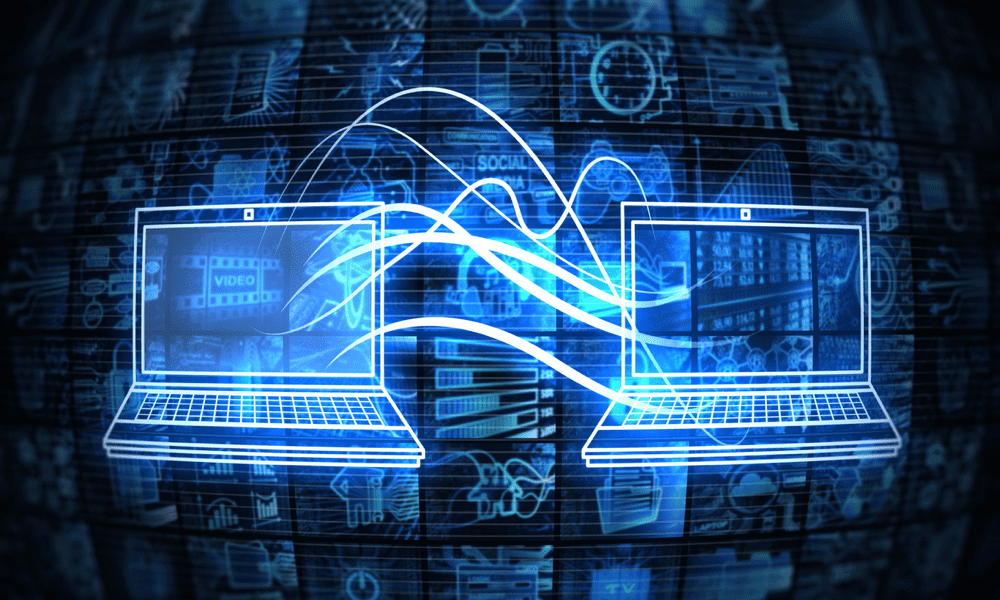
Kui ostate uue Maci, on seda lihtne seadistada nagu vana. Sellest juhendist saate teada, kuidas andmeid vanast Macist uude Maci üle kanda.
Mac võib pakkuda teile aastaid ja aastaid ustavat teenindust. Kahjuks hakkab teie Mac mingil hetkel oma vanust näitama. Võite avastada, et teie Mac ei toeta macOS-i uusimat versiooni. Võib-olla on sellel raskusi tänapäevaste kasutusnõuetega, kuna aku on kiiresti tühjenenud või RAM-i või kettaruumi pole piisavalt.
Kui olete otsustanud, et on aeg minge üle uuele Macile, siis võite olla mures, et peate kulutama tunde, et seadistada oma uus Mac vanaga ühtima. Hea uudis on see, et kõigi andmete ülekandmine vanast Macist otse uude on üsna kiire ja lihtne. Teie uus Mac tundub läikivama ja kiirema versioonina, kus kõik failid ja seaded on teie eest üle kantud.
Kui näksite ja uuendate oma masinat, siis toimige järgmiselt, kuidas andmeid vanast Macist uude Maci üle kanda.
Kuidas edastada andmeid oma uude Maci Wi-Fi kaudu
Teie Maciga on kaasas eelinstallitud rakendus nimega Migratsiooniassistent mis võimaldab teil oma andmeid ühest Macist teise üle kanda. Seda saate teha kolmel viisil: Wi-Fi kaudu, juhtmega ühenduse kaudu või Time Machine'i varukoopia kaudu.
Enne protsessi alustamist on soovitatav tehke oma praegusest Macist varukoopia juhuks kui midagi valesti läheb.
Andmete ülekandmiseks uude Maci Wi-Fi kaudu tehke järgmist.
- Käivitage oma uus Mac.
- Järgige ekraanil kuvatavaid juhiseid, sealhulgas seadistage Wi-Fi-ühendus, kuni jõuate Migratsiooniassistent ekraan.
- Under Kuidas soovite oma teavet edastada? vali Macist, Time Machine Backupist või käivituskettast.
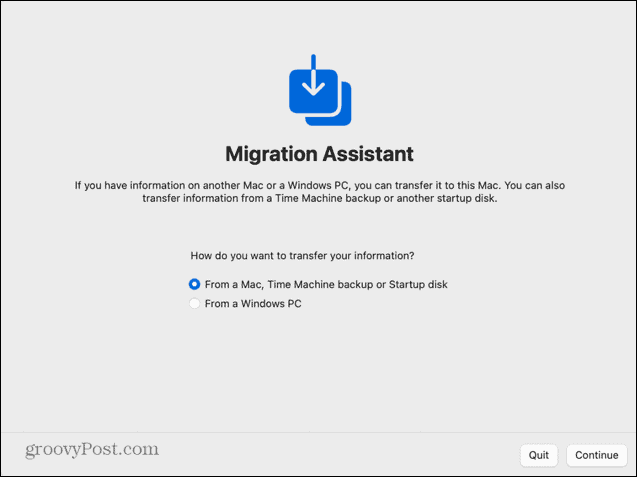
- Avage oma vanas Macis Prožektorite valguses vajutades Cmd + tühik.
- Tüüp Migratsiooniassistent Spotlighti ja valige tulemuste hulgast rakendus.
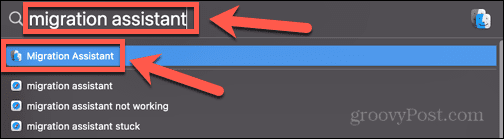
- Kui Migration Assistant käivitub, klõpsake nuppu Jätka.
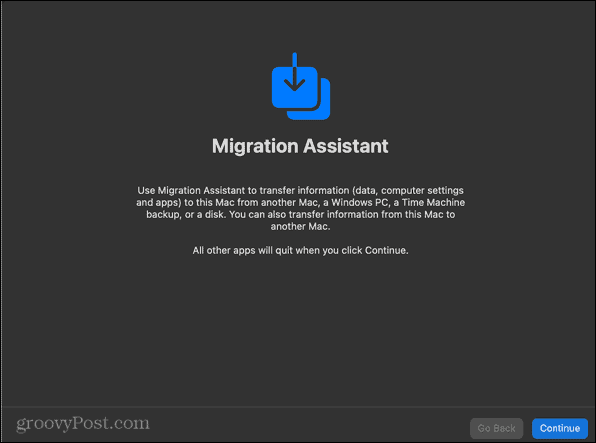
- Võimalik, et peate sisestama oma parooli, et lubada migratsiooniassistendil teie arvutis muudatusi teha.
- Under Kuidas soovite oma teavet edastada? vali Teisele Macile.
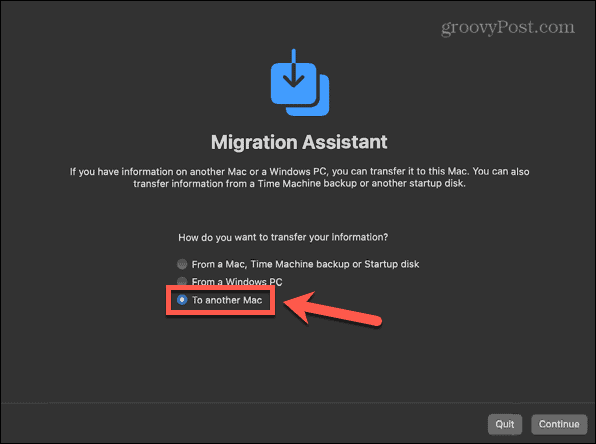
- Klõpsake Jätka.
- Naaske oma uude Maci. Nüüd peaksite nägema oma vana Maci andmete edastamise allikana. Klõpsake oma uue Maci ikoonil ja seejärel klõpsake Jätka.
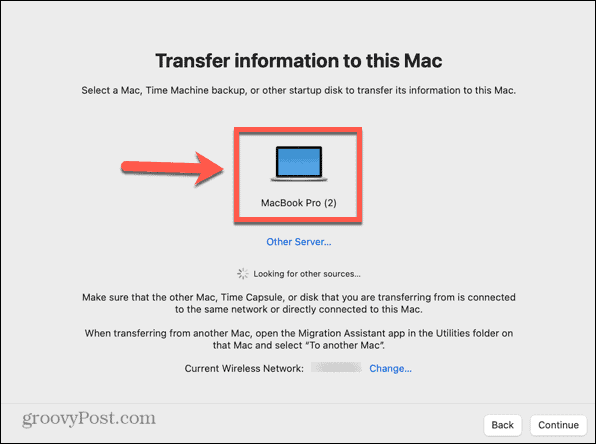
- Kui see ei ühti teie vana Maci operatsioonisüsteemiga, peate võib-olla uuendama oma uue Maci operatsioonisüsteemi. Klõpsake Värskenda kui teil palutakse seda teha.
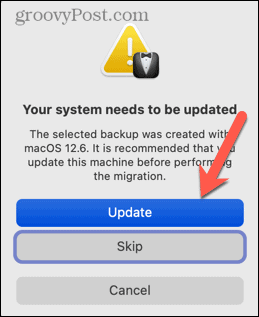
- Kui täiendamine on lõpule viidud, käivitage Migration Assistant uuesti, järgides ülaltoodud samme.
- Teie uues Macis kuvatakse kood. Kontrollige, kas see vastab teie vanas Macis kuvatavale koodile. Kui see nii on, klõpsake vanas Macis nuppu Jätka.
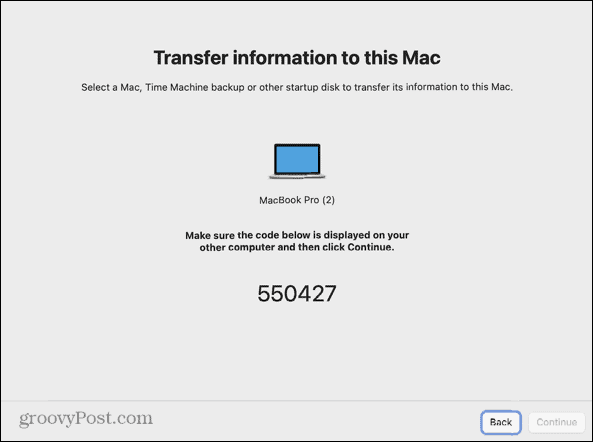
- Valige teave, mida soovite üle kanda. Saate valida süsteemifailide, rakenduste, kasutajakontode ning muude failide ja kaustade edastamise. Kui soovite, et teie uus Mac oleks sama, mis teie vana, valige kõik.
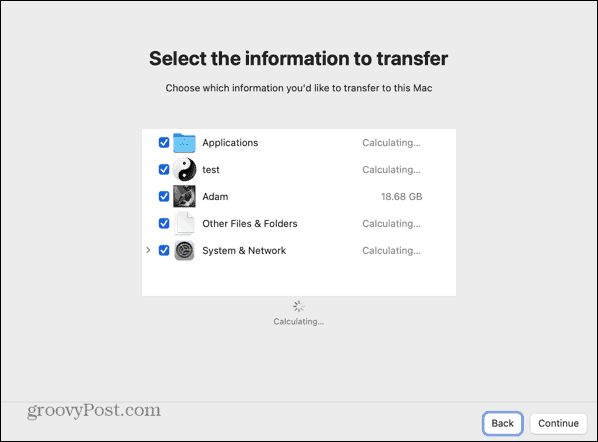
- Kui olete oma valiku teinud, klõpsake nuppu Jätka.
- Määra oma kasutajakontole parool. Kui teil on täiendavaid kontosid, määratakse neile kontodele ajutine vaikeparool. Märkige kindlasti see parool.
- Kui migratsioon on lõppenud, palutakse kasutajal luua uus parool.
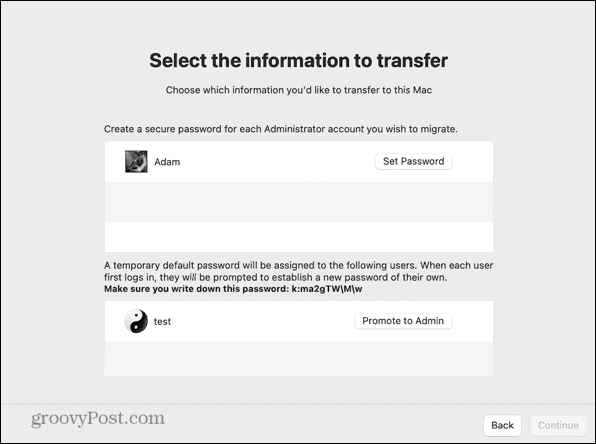
- Nõustuge tingimustega vajutades Nõus.
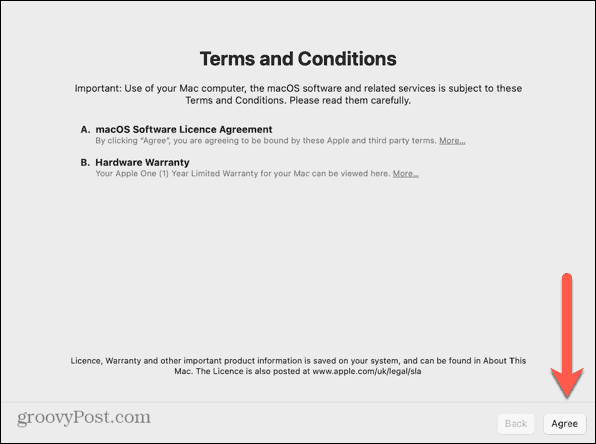
- Ülekandeprotsess algab. See võib kesta mitu tundi, olenevalt ülekantavate andmete hulgast.
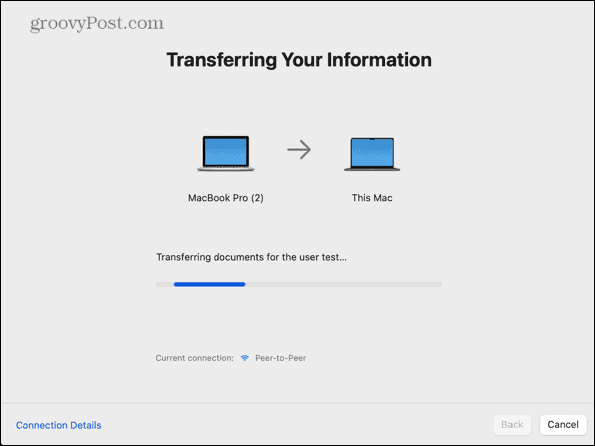
- Kui protsess on lõpule viidud, palutakse teil taaskäivitada.
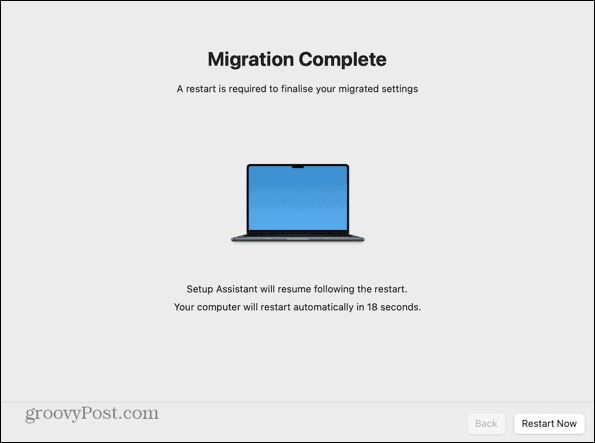
- Logige oma uude arvutisse sisse ja peaksite leidma kõik edastatud andmed.
Kuidas ajamasina varukoopiast andmeid oma uude Maci üle kanda
Saate oma uue Maci seadistada ka Time Machine'i varukoopiast edastatud andmete abil. Ühendades seadme, mida kasutate varukoopiate salvestamiseks uude Maci, saate selle varukoopia andmed oma uude Maci üle viia.
Andmete ülekandmiseks uude Maci Time Machinei varukoopiast tehke järgmist.
- Looge täielik varukoopia teie vanast Macist.
- Lülitage oma uus Mac sisse ja järgige ekraanil kuvatavaid juhiseid, kuni jõuate Migratsiooniassistent ekraan.
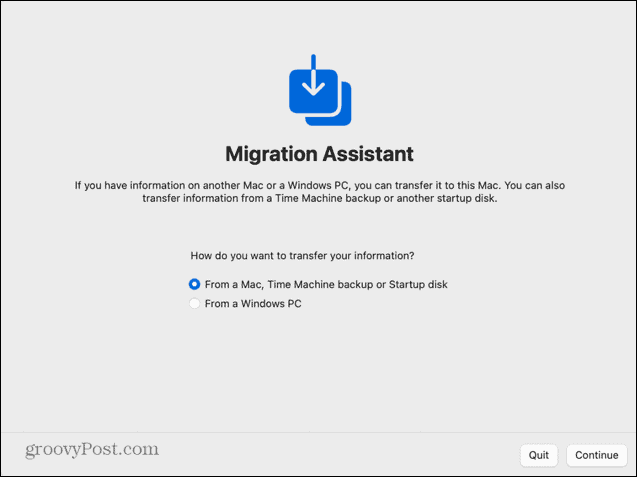
- Ühendage varuseade oma uue Maciga.
- All Kuidas soovite oma teavet edastada? vali Macist, Time Machine Backupist või käivituskettast ja klõpsake Jätka.
- Teie varuseade peaks ilmuma. Valige see ja seejärel klõpsake Jätka.
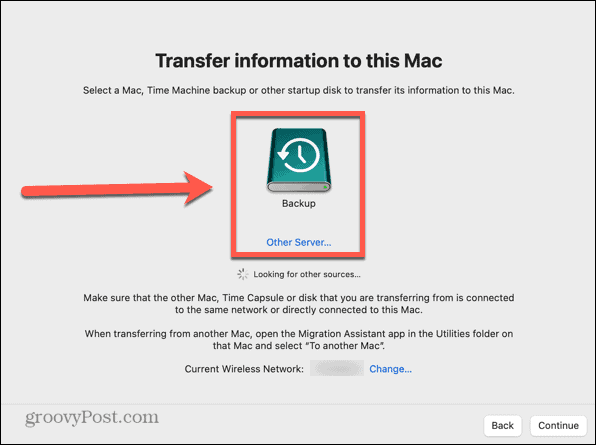
- Valige varukoopia (ideaaljuhul uusim) ja klõpsake Jätka.
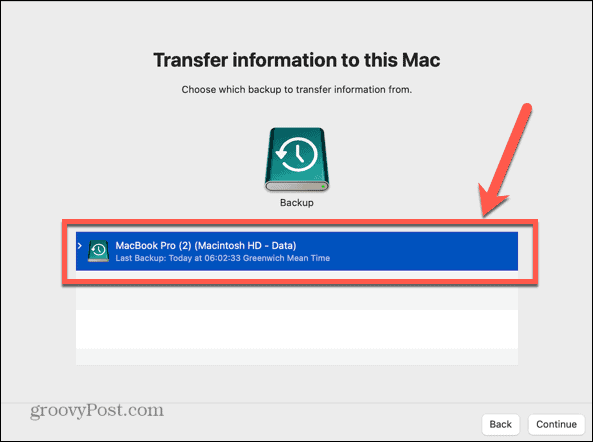
- Valige teave, mida soovite üle kanda ja klõpsake Jätka.
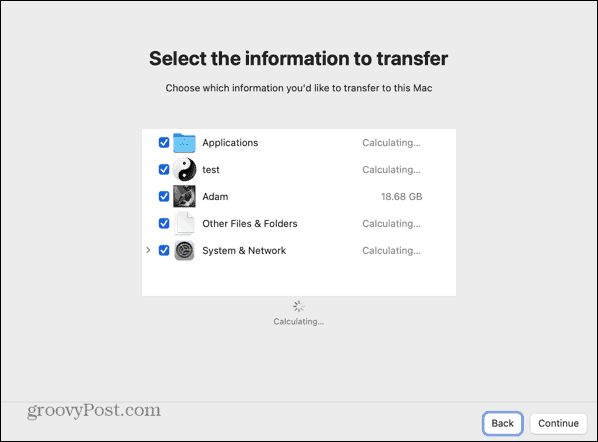
- Andmete ülekandmine algab. See võib kesta mitu tundi, olenevalt sellest, kui palju andmeid edastatakse.
- Kui ülekanne on lõppenud, taaskäivitage arvuti ja logige sisse oma üleviidud kontole.
Kuidas edastada andmeid oma uude Maci juhtmega ühenduse kaudu Intel Macist
Kui teil on vastav kaabel, saate andmeid oma vanast Macist uude Maci üle kanda ka juhtmega ühenduse kaudu. See võib olla kiirem ja usaldusväärsem kui Wi-Fi kaudu. Intel Maci ja Apple Silicon Maci toimingud on pisut erinevad.
Andmete ülekandmiseks uude Maci juhtmega ühenduse kaudu Intel Macist
- Ühendage oma Macid üksteisega USB-, USB-C- või Thunderbolti kaabli abil.
- Kui teie vana Mac on välja lülitatud, lülitage see sisse, hoides samal ajal nuppu all T klahvi sihtketta režiimi alglaadimiseks.
- Kui teie vana Mac on juba sisse lülitatud, klõpsake nuppu Apple ikooni ja seejärel valige Süsteemi eelistused.
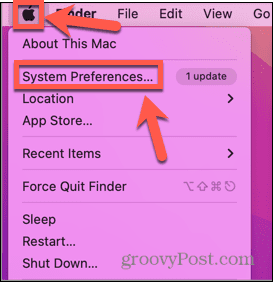
- Klõpsake Käivitusketas.
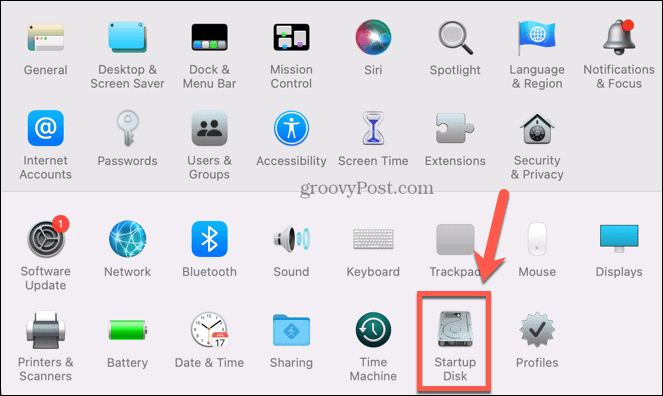
- Klõpsake ekraani allservas Sihtketta režiim.
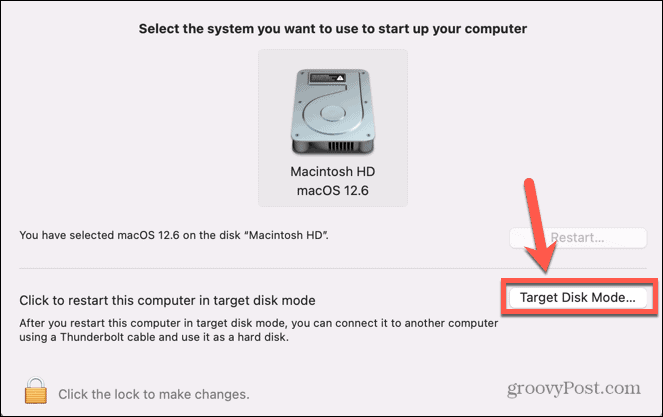
- Teie Mac taaskäivitub selles režiimis.
- Lülitage oma uus Mac sisse ja järgige ekraanil kuvatavaid juhiseid, kuni jõuate Migratsiooniassistent ekraan.
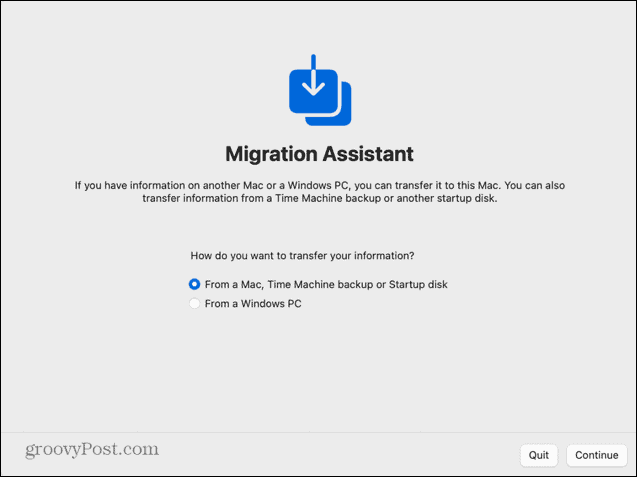
- allpool Kuidas soovite oma teavet edastada? vali Macist, Time Machine Backupist või käivituskettast.
- Klõpsake Jätka.
- Nüüd peaksite nägema oma vana Maci käivitusketast Migration Assistantis käivituskettana.
- Valige see ja klõpsake Jätka.
- Valige teave, mida soovite üle kanda.
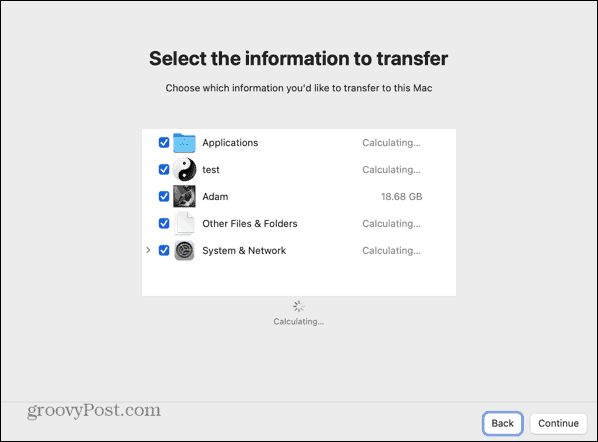
- Ülekandeprotsess algab. Isegi juhtmega ühenduse kaudu võib see siiski kaua aega võtta, olenevalt edastatavate andmete hulgast.
- Kui protsess on lõppenud, sulgege migratsiooniassistent ja logige oma kontole sisse.
Kuidas edastada andmeid oma uude Maci juhtmega ühenduse kaudu Apple Silicon Macist
Kui teie vana Mac kasutab Apple Siliconit, on ketta jagamine Migration Assistantiga veidi erinev.
Andmete ülekandmiseks uude Maci juhtmega ühenduse kaudu Apple Silicon Macist
- Ühendage oma Macid üksteisega USB-, USB-C- või Thunderbolti kaabli abil.
- Kui see on sisse lülitatud, lülitage vana Mac välja.
- Vajutage ja hoidke toitenuppu all. Ärge vabastage seda enne, kui kuvatakse käivitusvalikud.
- Valige Valikud.
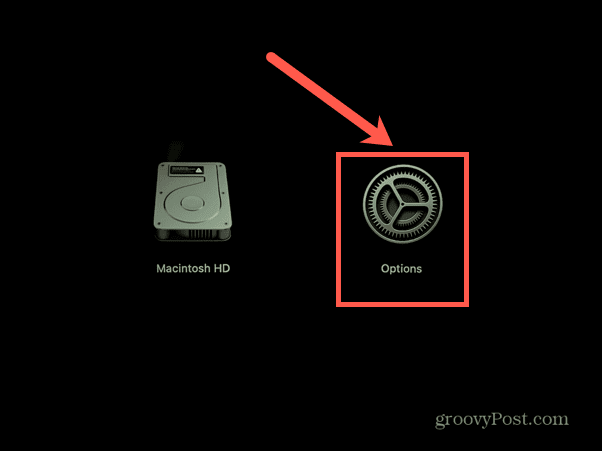
- Klõpsake Jätka.
- Sisestage oma parool, kui seda küsitakse.
- Klõpsake Kommunaalteenused menüüribal.
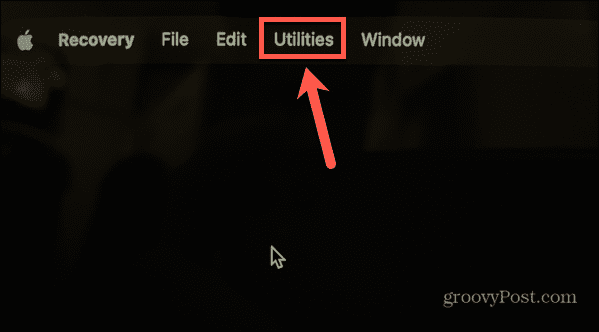
- Valige Jaga ketast.
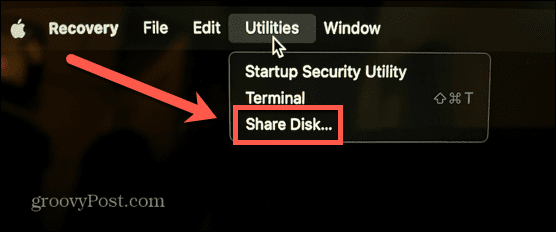
- Valige ketas, mis sisaldab andmeid, mida soovite üle kanda.
- Klõpsake Alusta jagamist.
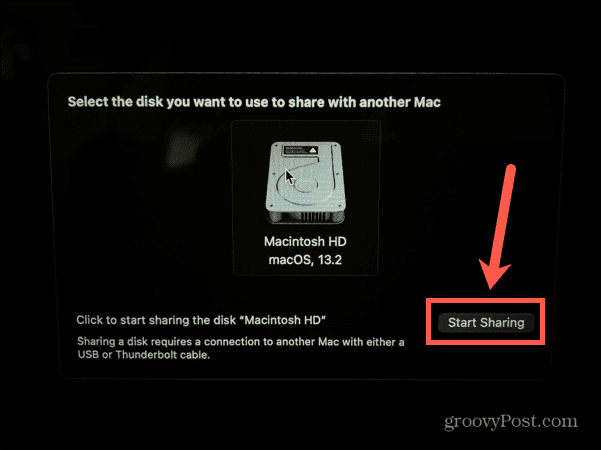
- Lülitage oma uus Mac sisse ja järgige ekraanil kuvatavaid juhiseid, kuni jõuate Migratsiooniassistent ekraan.
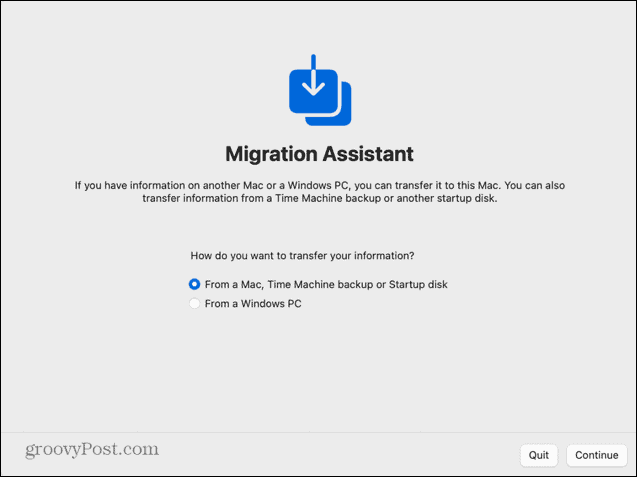
- Under Kuidas soovite oma teavet edastada? vali Macist, Time Machine Backupist või käivituskettast.
- Klõpsake Jätka.
- Nüüd peaksite nägema oma vana Apple Silicon Maci migratsiooniassistendi allikana.
- Valige see ketas ja klõpsake Jätka.
- Valige teave, mida soovite üle kanda.
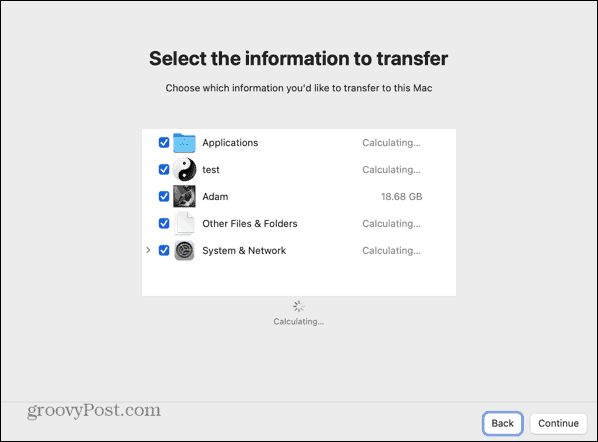
- Ülekandeprotsess algab. See võib kesta paar tundi, olenevalt edastatavate andmete hulgast.
- Kui protsess on lõppenud, sulgege migratsiooniassistent ja logige oma kontole sisse.
Oma Maci uuendamine
Kui õppige oma vanast Macist uude Maci andmeid üle kandma, saate mõne klõpsuga ja vähese kannatlikkusega seadistada uue Maci täpselt samamoodi nagu teie vana. Kui olete oma Maci seadistanud, võite hakata nautima oma uue Maci eeliseid.
Uus Mac on hea võimalus uute rakenduste lisamiseks. Kui soovite töötada targemalt, mitte rohkem, peaksite tutvuma mõne suurepärasega tootlikkuse rakendused Macile. Kui kasutate oma uut ostu võimalusena surnud puitu välja koristada, siis soovite seda teada kuidas Macis rakendusi kustutada.
Kuidas leida oma Windows 11 tootevõti
Kui peate teisaldama oma Windows 11 tootenumbri või vajate seda lihtsalt OS-i puhtaks installimiseks,...



